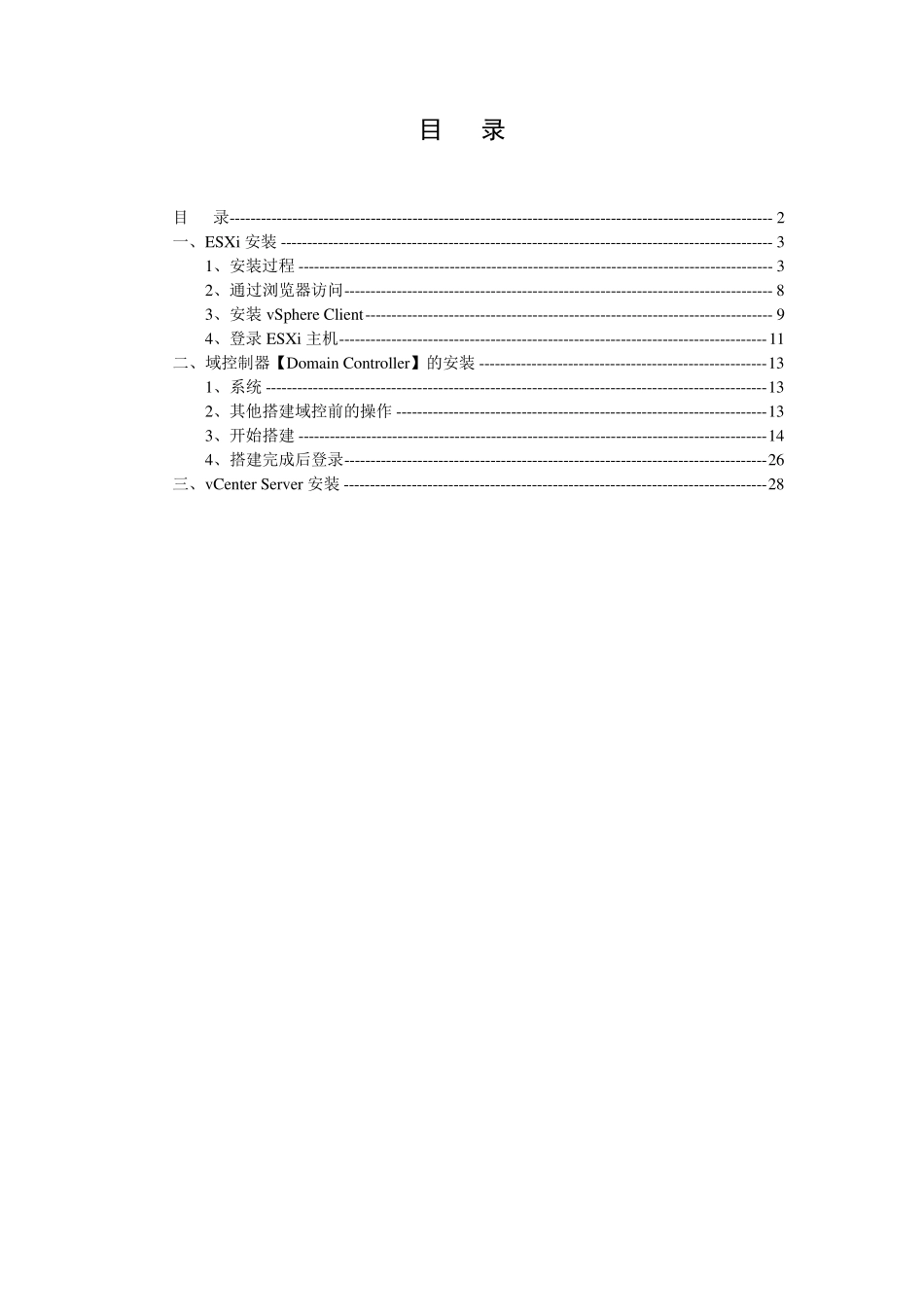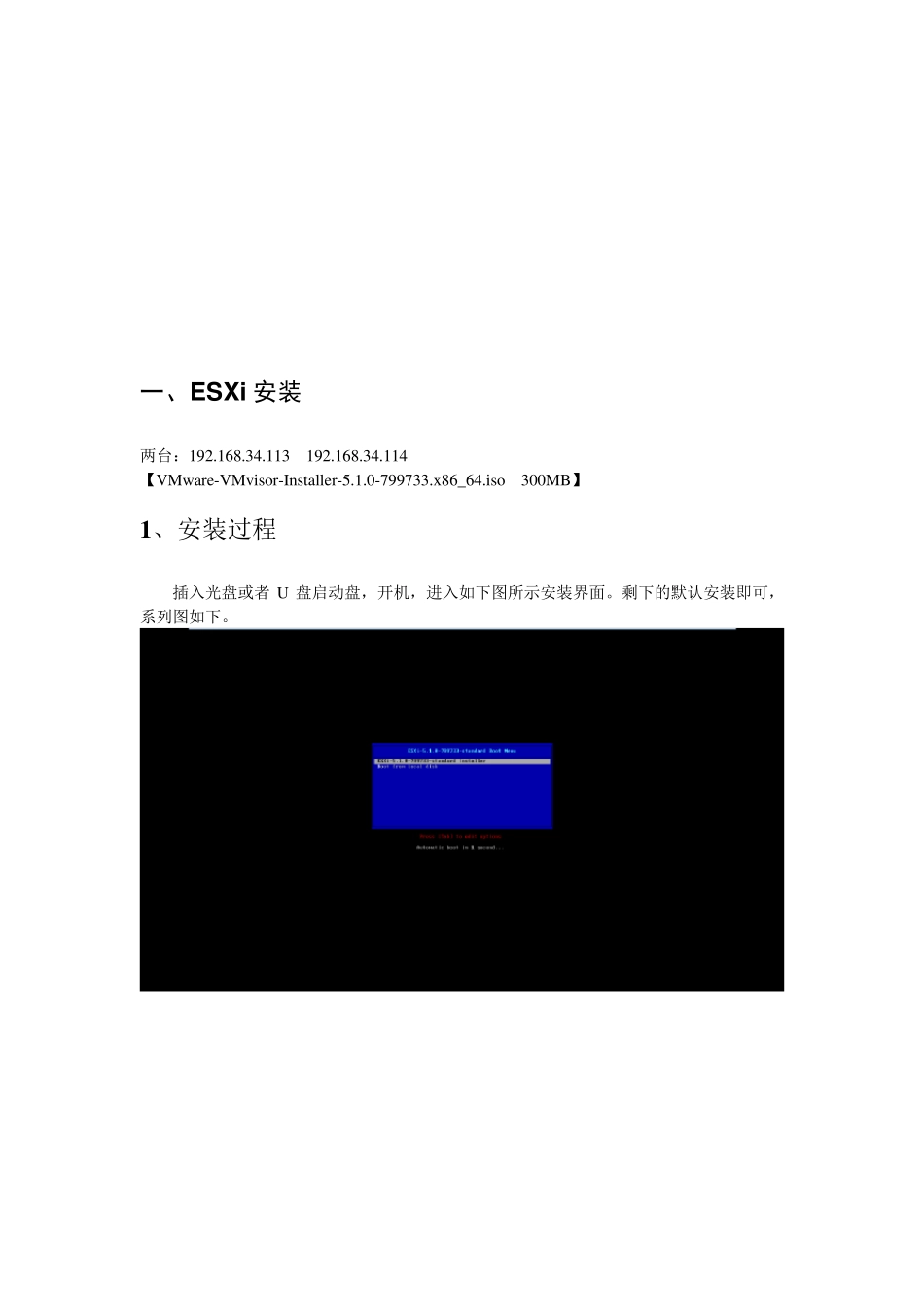Vmw are vSphere ♪ 服务器虚拟化 ♪ 桌面虚拟化 ♪ 客户端 目 录 目 录 -------------------------------------------------------------------------------------------------------- 2 一、ESXi 安装 ---------------------------------------------------------------------------------------------- 3 1、安装过程 ------------------------------------------------------------------------------------------- 3 2、通过浏览器访问 ---------------------------------------------------------------------------------- 8 3、安装 v Sphere Client ------------------------------------------------------------------------------ 9 4、登录ESXi 主机 ---------------------------------------------------------------------------------- 11 二、域控制器【Domain Controller】的安装 ------------------------------------------------------- 13 1、系统 ------------------------------------------------------------------------------------------------ 13 2、其他搭建域控前的操作 ----------------------------------------------------------------------- 13 3、开始搭建 ------------------------------------------------------------------------------------------ 14 4、搭建完成后登录 --------------------------------------------------------------------------------- 26 三、v Center Serv er 安装 --------------------------------------------------------------------------------- 28 一、ESXi安装 两台:192.168.34.113 192.168.34.114 【VMware-VMvisor-Installer-5.1.0-799733.x86_64.iso 300MB】 1 、安装过程 插入光盘或者 U 盘启动盘,开机,进入如下图所示安装界面。剩下的默认安装即可,系列图如下。 安装完成,进入本地界面,配置静态 IP 2 、通过浏览器访问 打开浏览器,输入 1 9 2 .1 6 8 .3 4 .1 1 3 可通过该界面下载vSphere Client、VMware vCenter 等 3、安装 v Sphere Client VMware-viclient-all-5.1.0-786111.exe 347MB 双击进行安装即可 安装完成,打开软件,如图所示 4、登录 ESXi主机 输入 ESXi的 IP 地址/名称,用户名和密码 点击登录,弹出证书警告,点击忽略即可。 ...